ウェブシールドの設定画面について解説します。
目次
ウェブシールド
ウェブシールドの設定には、以下に示す10項目があります。一部項目については、「除外・例外設定のありか その1(ポップアップ編)」「シールド設定 – ファイルシールド (2) 」 といった別ページの参照となっています。
- 主要な設定
- ウェブスキャン
- スキャンからの除外
- 処理
- 圧縮形式
- 感度
- サイトブロック
- スクリプトのスキャン
- スクリプトの除外
- 報告・通知
1 主要な設定
「主要な設定」では、ウェブシールドの各種設定を変更できます。
ウェブスキャンを有効にする
「ウェブスキャンを有効にする」にチェックを入れると、ウェブシールドによる通信内容のスキャンが有効になります。デフォルトはオンです。
このチェックを外すと、ウェブシールドが停止しているのと同様の状態となるため、チェックは外さないでください。
「悪い評価を持つファイルをダウンロードする際に警告する」にチェックを入れると、ウェブシールドがスキャンしたファイルが、Avast 社のデータベースに存在しないような珍しいファイルの場合、新種のマルウェアの可能性ありとして警告を表示します。デフォルトはオフです。
当機能は、CyberCapture の導入とともに正しく動作しなくなっており、将来的に削除される予定です。
「一般的なブラウザのプロセスからの通信のみをスキャンする」にチェックを入れると、ウェブシールドがスキャンする通信を主要なブラウザ経由のもののみに限定します。デフォルトはオフです。
標準では、ウェブシールドはコンピュータ上でのすべてのHTTP/HTTPS 通信をスキャンしますが、ここにチェックが入っている場合、対象を一般的なブラウザのみに絞ります。
特定のソフトウェアを除外したい場合は、本設定ではなく、後ろで説明する除外機能を利用することをお勧めします。
「HTTPSスキャンを有効にする」にチェックを入れると、HTTPSによる暗号化通信の内容をスキャンします。HTTPSスキャンは、主要なブラウザでのみ機能します。デフォルトはオンです。
近年はHTTPSで暗号化されたウェブサイトからマルウェアがダウンロードされるケースも少なくないため、オフにしないことをお勧めします。
「インテリジェントストリームスキャンを使用する」にチェックを入れると、ファイルをダウンロードしつつスキャンします。デフォルトはオンです。
オフにすると、ファイルを一度一時ファイルとして保存したうえで、そのファイルをスキャンします。
「信頼されているサイトをスキャンしない」にチェックを入れると、Avast 社が安全であると判断している一部の証明書を持つウェブサイトについて、ウェブシールドのスキャンから自動的に除外します。デフォルトはオンです。
「マルウェア URL をブロック」にチェックを入れると、Avast 社のブラックリストに登録されているURLにアクセスしようとした場合に、ウェブシールドが通信を遮断します。遮断時には「URL:Mal」といった検知名が表示されます。デフォルトはオンです。
旧ネットワークシールドの機能です。
「スクリプトのスキャン」にチェックを入れると、ウェブブラウザのほか、対応しているアプリケーションにおいて実行されるスクリプトに、マルウェアが存在しないかを検査します。デフォルトはオンです。
詳細は「8 スクリプトのスキャン」で設定できます。旧スクリプトシールドの機能です。
2 ウェブスキャン
「ウェブスキャン」では、ウェブシールドがスキャンの対象とすべき項目を選択できます。
「全てのファイルをスキャン」を選択すると、ウェブシールドを通過するすべてのファイルがスキャンの対象となります。デフォルトの設定です。
特別な理由のない限り、この設定のままにしておくことをお勧めします。
「選択したファイルタイプのみスキャンします」を選択すると、特定の拡張子やMIMEタイプを持つファイルのみをスキャンします。
インターネット上のファイルは、拡張子やMIMEタイプが常に正しいとは限らないことから、この設定で対象を絞り込むのはお勧めしません。
「有効なデジタル署名のあるアーカイブをスキャンしない」にチェックを入れると、Avast が信頼する有効なデジタル署名のあるファイルをスキャンの対象から除外します。デフォルトはオンです。
3 スキャンからの除外
「スキャンからの除外」では、ウェブシールドのスキャンの対象外とするURLやファイルタイプ、プロセスを指定できます。
詳細は、「除外・例外設定のありか その1(ポップアップ編)」の「1-c ウェブシールドの除外設定」をご参照ください。
4 処理
「処理」では、ウェブシールドにより検知されたマルウェアをどのように処理するかを設定できます。設定項目はシールド設定 – ファイルシールド (2) を参照ください。本項では、ファイルシールドと異なる、発見時の処理についてのみ解説します。
ウェブシールドで選択できる処理は、「接続の切断」と「尋ねる」の2つのみです。どちらを選んだ場合もその時点の接続は切断されますが、「尋ねる」を選んだ場合は「例外に追加」がメニューに表示されます。
5 圧縮形式
「圧縮形式」では、ウェブシールドによりどの圧縮形式で圧縮されたファイルをスキャンするかを設定できます。デフォルトは「全ての圧縮形式」となっています。
設定項目はシールド設定 – ファイルシールド (2) を参照ください。
6 感度
「感度」では、ウェブシールドがファイルをスキャンする際に、どの程度まで詳細な検査を行うかを指定します。
設定項目はシールド設定 – ファイルシールド (2) を参照ください。
7 サイトブロック
「サイトブロック」では、特定のURLをウェブシールドによってブロックするよう設定できます。
「サイトブロックを有効にする」にチェックを入れると、以下の「遮断するURL」欄に記載されたURLへの接続が、ウェブシールドによってブロックされます。ブロックされた場合には、ウェブシールドによってブロックされた旨のメッセージが表示されます。
デフォルトはオフです。
8 スクリプトのスキャン
「スクリプトのスキャン」では、通常のウェブシールドによるスキャンとは別に、その場で実行されているスクリプトでのマルウェアの存在有無の検査を実施するかどうか設定できます。
スクリプトのスキャン対象となるソフトウェアは以下の通りで、それぞれチェックのオンオフでスキャンの実施有無を切り替えられます。
デフォルトは全てオンです。
- Internet Explorer
- Mozilla Firefox
- Google Chrome
- Adobe Acrobat Reader
- その他のアプリケーション(Windows のスクリプト実行環境など)
9 スクリプトの除外
「スクリプトの除外」では、上記「スクリプトのスキャン」でのスキャン対象から、特定のファイルやURLを除外できます。
「除外するURL」にチェックを入れると、以下の欄に記載されたファイルあるいはURLがスキャン対象から除外されます。
デフォルトはオフです。
10 報告・通知
「報告・通知」は、シールドの稼働状況を記録したログファイルを出力するかどうか、出力する場合はどういった内容を記録するかを指定します。
設定項目はシールド設定 – ファイルシールド (2) を参照ください。
本日は以上となります。


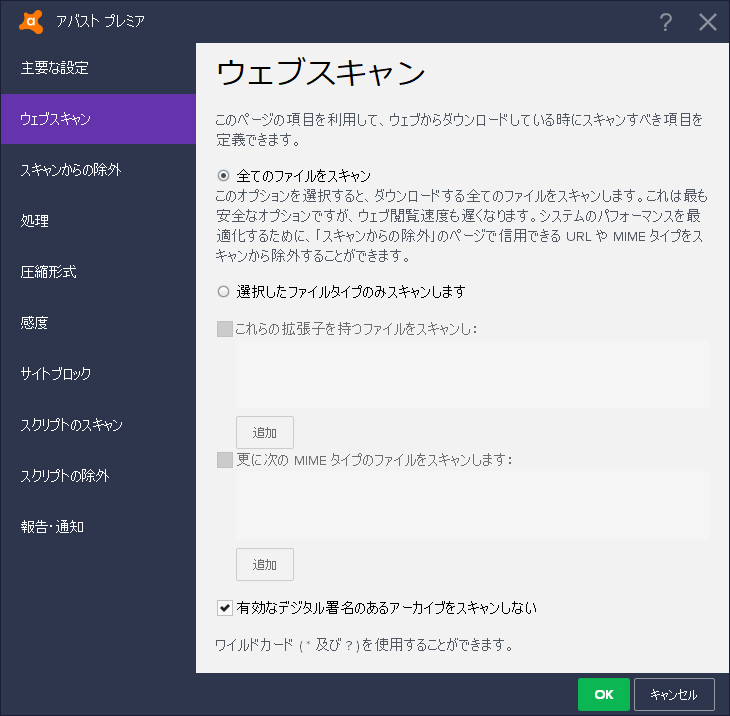
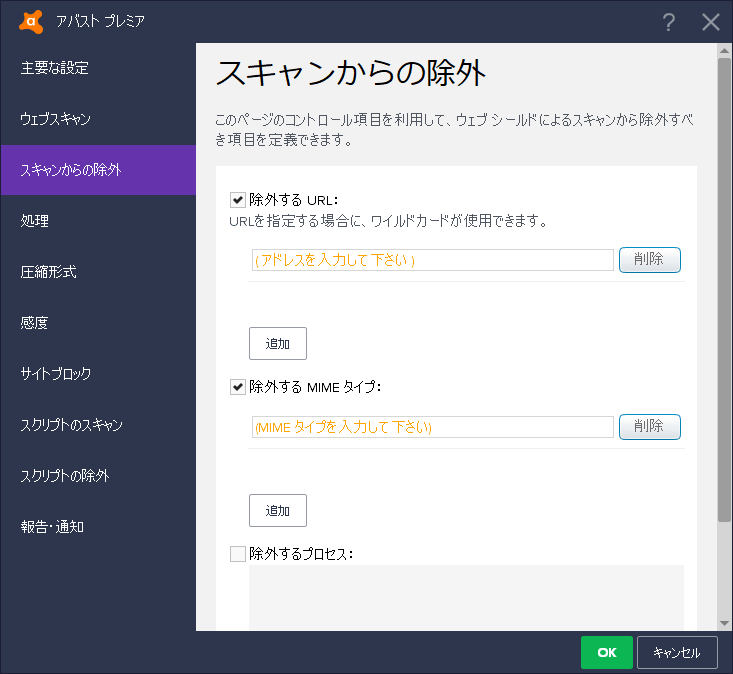
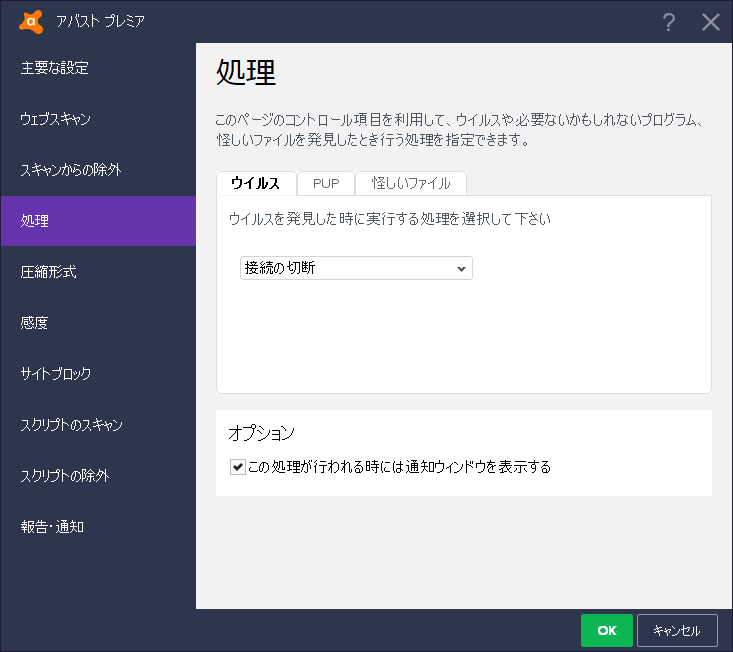
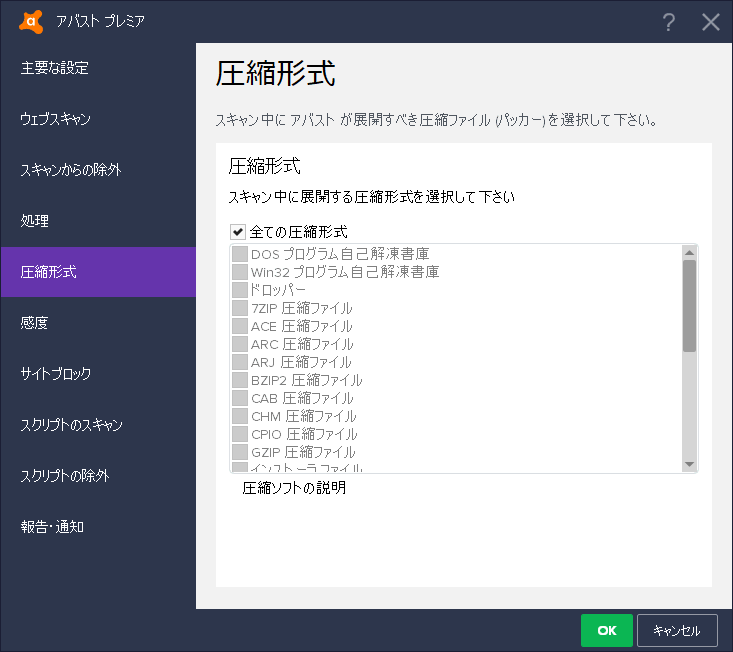
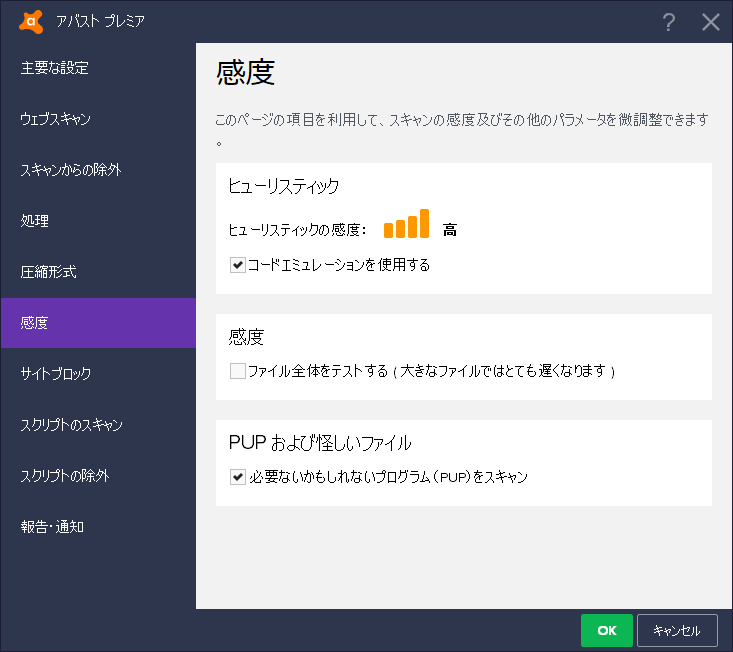
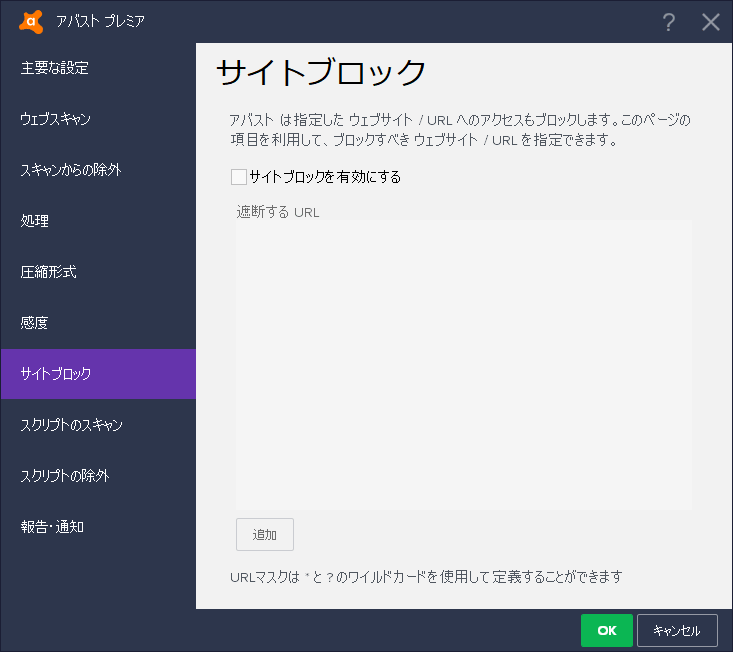
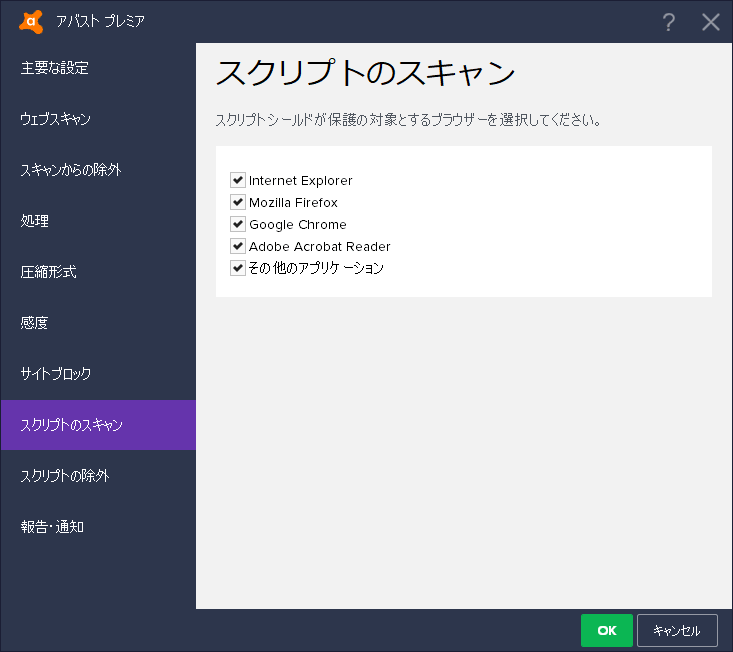
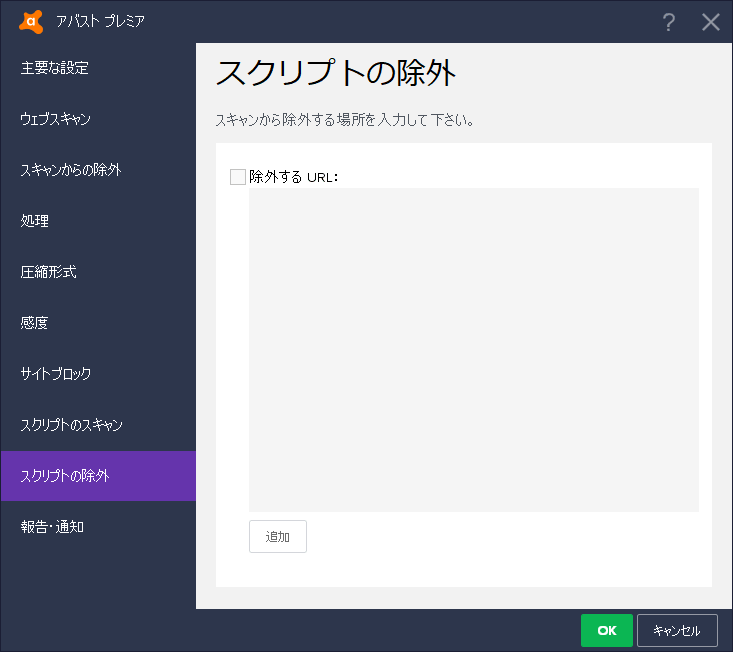
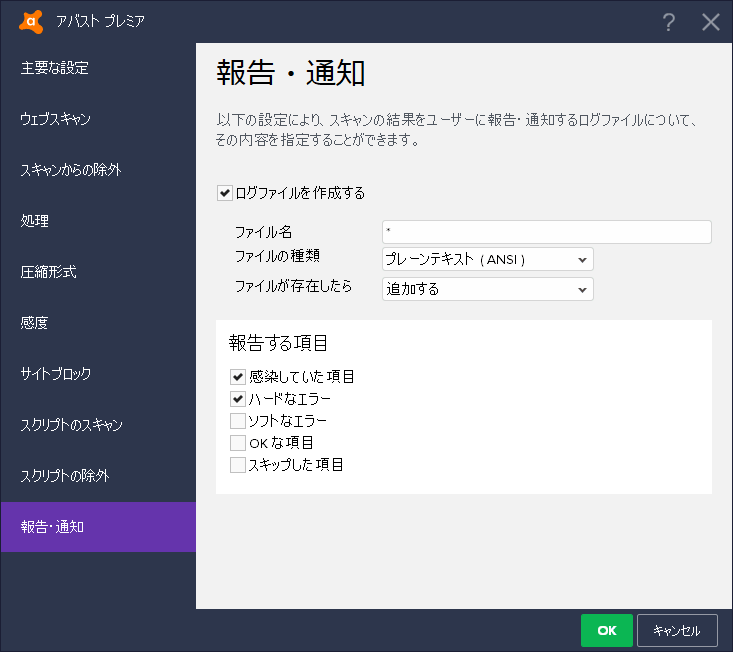
duo.jpが繋がらないのでロックを無くして欲しいです。出来無ければ、お宅とのセキュリティーは解除して下さい。
こんばんは 大江悟 さん
誤検知についてのお問合せでしょうか?誤検知の報告は以下URLから可能です。
https://www.avast.com/report-false-positive#pc